В помощь бухгалтеру
Программа "Numeric keyboard" предназначена для изучения цифрового блока клавиатуры при помощи слепой машинописи.
Основную позицию пальцев правой руки, расположенной над цифровым полем клавиатуры, предлагаю следующую:
указательный - "4"
средний - "5"
безымянный - "6"
мизинец - "Enter"
большой - "0"
Зоны обслуживания:
указательный - "7" "4" "1"
средний - "/" "8" "5" "2"
безымянный - "*" "9" "6" "3" ","
мизинец - "-" "+" "Enter"
большой - "0"
После запуска программы появляется следующее окно:
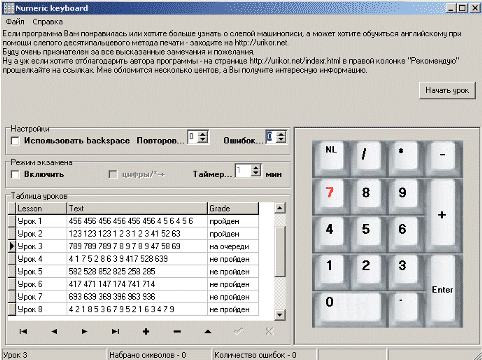
Для начала работы необходимо нажать кнопку "Начать урок".
Сам процесс урока заключается в следующем: синим текстом высвечивается строка с текущим уроком ("на очереди"). В желтом окне ученик набирает необходимый текст. По окончании набора, если ученик вложился в норматив (т.е. количество ошибок, допущенных во время выполнения урока не превышает норму, установленную переключателем "Ошибок..."), статус упражнения меняется на "пройден" и выполняется следующее упражнение. Автоматически программа устанавливает указатель на урок со статусом "на очереди". Можно повторять уже пройденные упражнения путем установки указателя на нужный урок со статусом "пройден".
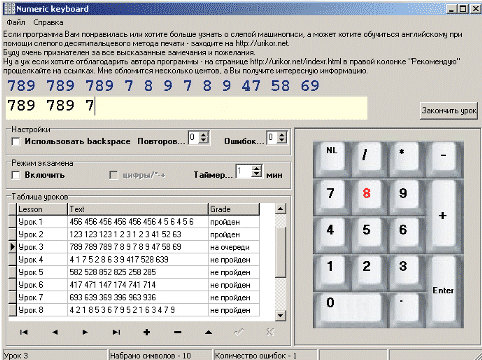
Внизу справа показано расположение клавиш на цифровом блоке клавиатуры. Красным цветом подсвечивается символ, который необходимо ввести.
Строка состояния внизу окна показывает: наименование текущего урока; количество набранных символов за время выполнения урока; количество допущенных ошибок во время урока; время, оставшееся до окончания экзамена; среднюю скорость набора (зн/мин). Последние две панели работают только в режиме экзамена.
Слева внизу находится панель "Таблица уроков". На ней расположена сама таблица с уроками и панель навигации.
В колонке "Lesson" пишется порядковый номер урока.
В колонке "Text" - текст самого урока.
В колонке "Grade" - результат выполнения урока:
"на очереди" - текущий урок, который необходимо выполнить;
"пройден" - урок успешно пройден;
"не пройден" - урок, который еще не изучался.
Колонки "Lesson" и "Text" могут изменяться учеником. Колонка "Grade" изменяться вручную не может.
Ниже таблицы расположена панель навигации с кнопками. Функции кнопок описаны ниже (слева направо):
"Начало урока" - устанавливает указатель на первый урок в таблице.
"Предыдущий урок" - устанавливает указатель на предыдущий урок.
"Следующий урок" - устанавливает указатель на следующий урок.
"Конец таблицы" - устанавливает указатель на последний урок в таблице.
"Удалить урок" - удаляет урок из таблицы (безвозвратно!). Пользователь не может удалить базовые уроки, идущие в комплекте с тренажером.
"Добавить урок" - добавляет урок в конец таблицы.
"Редактировать урок" - дает возможность редактирования строки, на которой установлен указатель.
"Записать" - записывает изменения, внесенные в таблицу.
"Отменить" - отменяет изменения, внесенные в таблицу.
Двойной щелчок на самой таблице позволяет обнулить результаты выполнения уроков. Т.е. первый урок - "на очереди", все остальные - "не пройден".
Панель "Настройки" позволяет задавать три параметра для выполнения урока:
"Использовать backspace" - при установленном флажке ученик во время задания может ввести неправильный символ. После этого он должен клавишей "backspace" - "забить" неверно введенный символ и продолжить работу. При сброшенном флажке программа не даст ввести ошибочный символ.
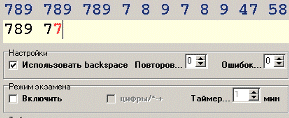
"Повторов..." - переключатель устанавливает количество повторов набора текущего урока. Т.е., если переключатель установлен в значение, отличное от нуля, то после набора всей строки необходимо нажать клавишу "Enter", после чего вводимая строка очистится и текст нужно будет набрать снова. Эту процедуру необходимо будет делать столько раз, сколько установлено на переключателе.
"Ошибок..." - устанавливает допустимое количество ошибок во время урока. Если по окончании набора строки (строк) количество допущенных ошибок превысит установленный лимит, то упражнение засчитано не будет и его надо будет сделать снова.
Панель "Режим экзамена" позволяет проверить навыки ученика при наборе случайных чисел и символов. Для этого надо установить флажок "Включить" и нажать кнопку "Начать урок". Таймером задается время (в минутах) отведенное на экзамен. Ученику будут показываться случайные числа, которые он должен набирать в течение времени, установленного на таймере. После ввода очередного числа необходимо нажимать клавишу "Enter".
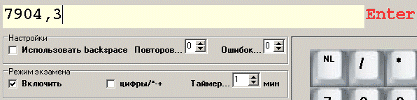
При установленном флажке "цифры+-*/" ученику будут предлагаться для работы числа вперемежку с другими знаками (+ - * /) цифровой клавиатуры.
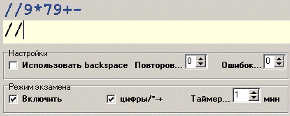
Когда время, отведенное на экзамен, закончится, - появится окошко с результатами работы.
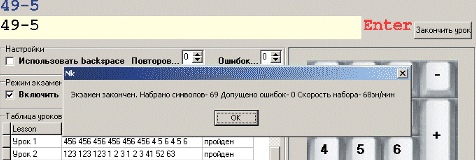
Numeric keyboard - Размер- Kb

